В этой статье мы постараемся в деталях рассказать, как установить биго лайф на ПК и с какими сложностями можно при этом столкнуться. Для тех, кто еще не в курсе, Bigo Live – достаточно молодой проект в области потокового видео и организации прямых трансляций через Интернет.
Установка программы на компьютер
Собственно процесс инсталляции клиента Bigo Live Connector на ноутбук или ПК не представляет особых трудностей. Однако, возможно появление некоторых нюансов, связанных с отсутствием, или, наоборот, с работой сторонних процессов и приложений.
Шаг 1: подготовка к установке
Установка клиента осуществляется с помощью полноценного инсталлятора – файла с расширением .exe, доступного для скачивания на официальном сайте, торрент-трекерах и других ресурсах. Никакие дополнительные файлы из сети при этом не загружаются. Стоит отметить, что программа довольно «прожорливая». Ниже представлены основные системные требования для качественной работы продукта.
- Процессор: intel i5 (или аналогичный) и выше;
- Оперативная память: 4 Гб и более;
- Видеокарта: дискретная с объемом памяти от 1 Гб;
- Операционная система: Windows 7 и новее;
- Подключение к Интернету: не менее 20 Мбит/с.
Для передачи звука также необходимо наличие работоспособного звукового адаптера и микрофона на борту.
Скачать Биго Лайф можно на странице https://www.bigo.tv/connector.html. Последняя представленная на данный момент версия для ОС Windows имеет номер 2.0.0.13. Если в браузере не настроен путь сохранения по умолчанию, его необходимо указать вручную (например C:\Users\User\Downloads).
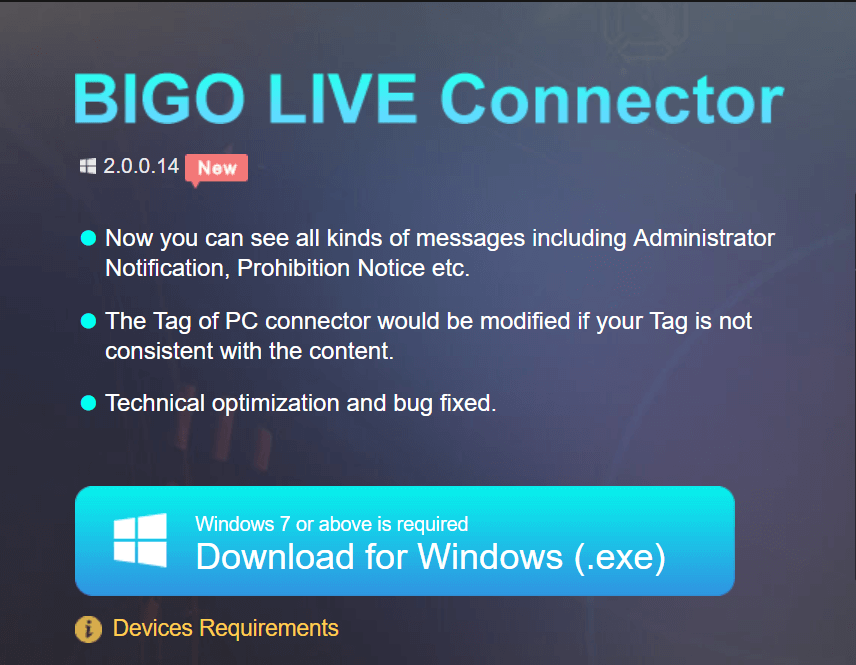
Шаг 2: установка программы
По завершению загрузки клиента Bigo Live Connector необходимо запустить exe-файл. В некоторых случаях может потребоваться выполнить указанное действие с помощью привилегий администратора, например, при появлении сообщения «не хватает прав доступа». Для этого щелкните правой кнопкой мыши на файл инсталлятора и выберите пункт «Запуск от имени администратора», после чего подтвердите действие во всплывающем окне путем нажатия кнопки «Да».
Установка Биго Лайф проходит «стандартно» и включает в себя следующие пункты:
- Выбор языка.
По завершении выбора нажмите «ОК», после чего откроется окно приветствия мастера установки. Щелкните «Далее», чтобы перейти к следующему пункту.
- Соглашение об использовании клиента.
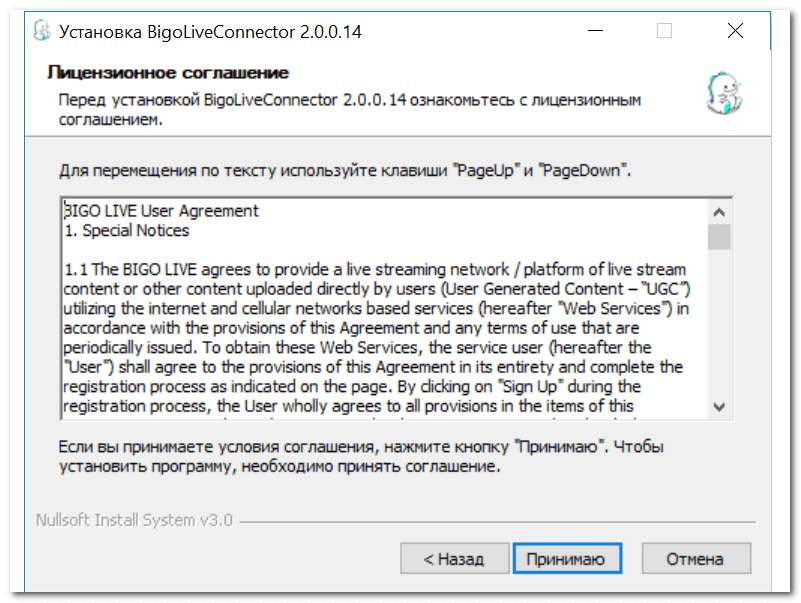
Внимательно ознакомьтесь с лицензионным соглашением и нажмите «Принимаю».
3. Выбор пути установки.
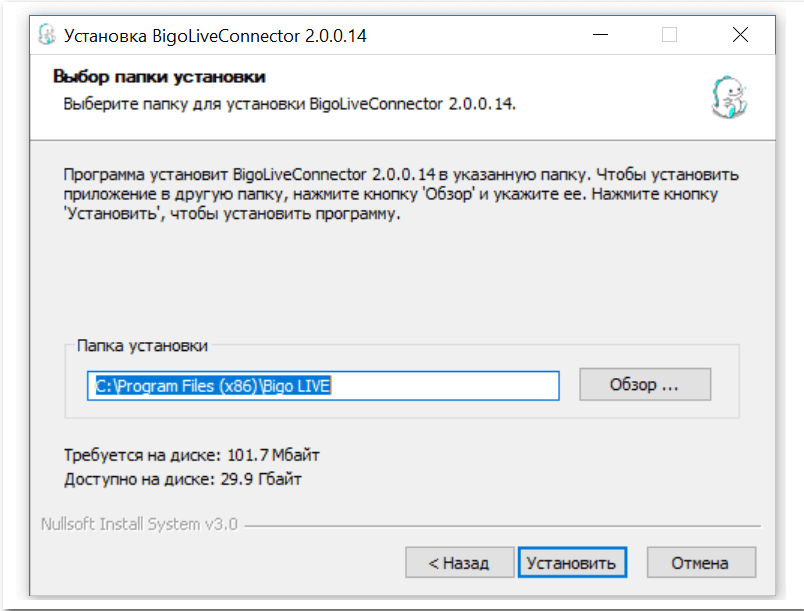
Укажите установщику папку будущего расположения Bigo Live Connector на компьютере и нажмите «Установить». По окончанию процесса отметьте необходимые пункты щелчком левой кнопки мыши и нажмите «Готово». Вся процедура обычно занимает около двух минут.
Шаг 3: если что-то не получилось
Установка Биго Лайф может завершиться неудачно. В этом случае пользователю отобразится сообщение об ошибке, согласно которому можно будет устранить возникшую неисправность. Наиболее частыми причинами сбоев могут выступать:
- Отсутствие пакетов .Net Framework.
- Отсутствие библиотек Microsoft Visual C++ Redistributable.
- Параметры брандмауэра или защитника Windows.
Отсутствие стандартных библиотек Windows решается путем их загрузки, например, с официального сайта компании Microsoft. Данные пакеты находятся в свободном доступе и распространяются бесплатно.

Если же причина кроется в настройках антивируса и файервола, рекомендуется временно отключить защиту операционной системы. Сделать это можно:
- В случае брандмауэра и защитника Windows – из панели управления.
- В случае стороннего антивируса – с помощью графического интерфейса.
Доступ к панели управления можно получить из проводника. Для этого введите «панель управления» в адресной строке в верхней части окна. Вход в интерфейс антивирусного обеспечения обычно осуществляется из трея путем нажатия на соответствующий значок на панели инструментов в правой нижней части экрана.
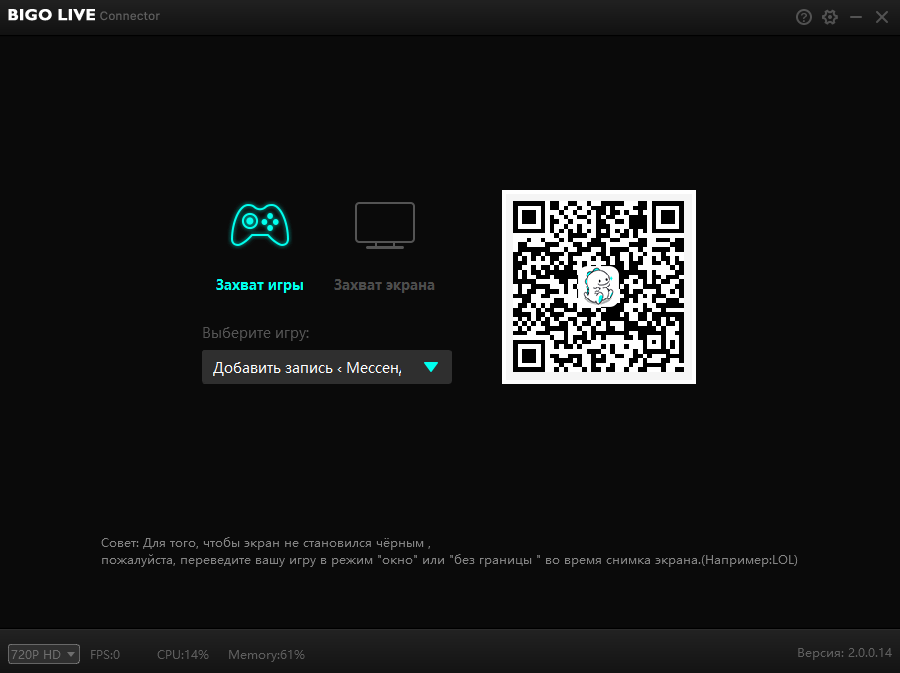
Если причина устранена, Шаг 2 необходимо повторить. При первом запуске Bigo Live следует сгенерировать и просканировать Bigo-код (QR изображение) с помощью смартфона, после чего трансляция стрима непосредственно в Интернет станет доступной.
